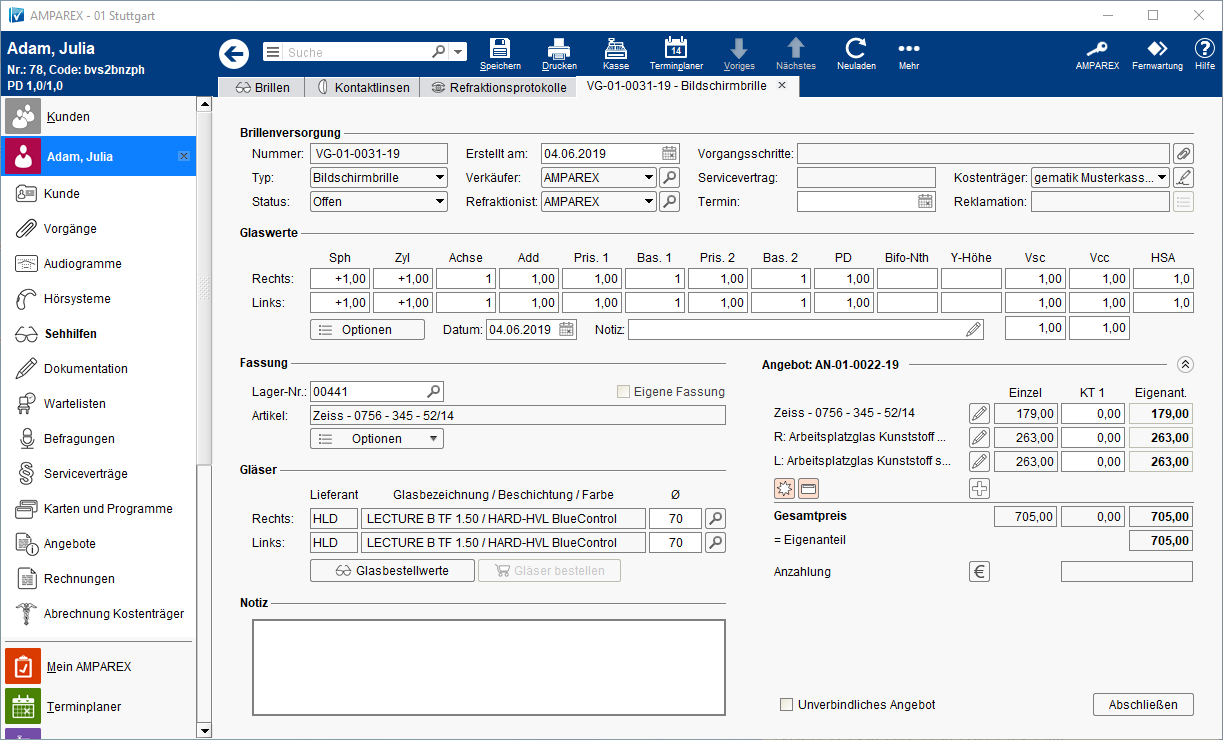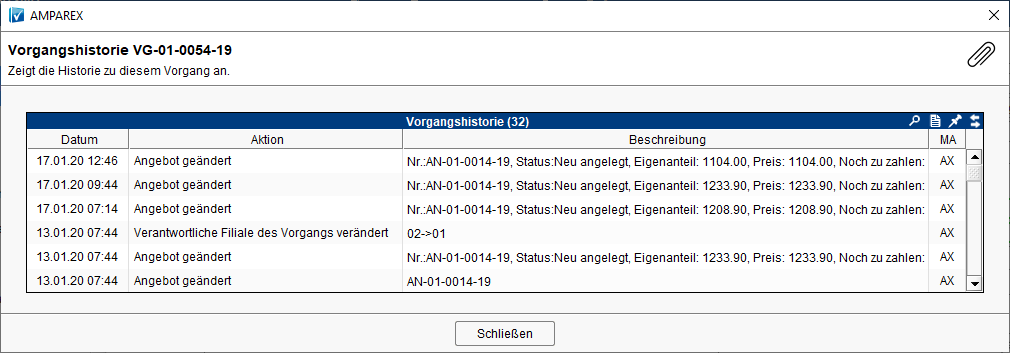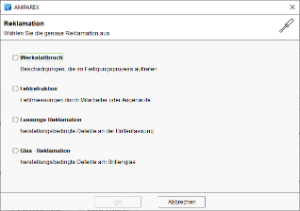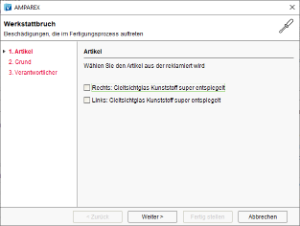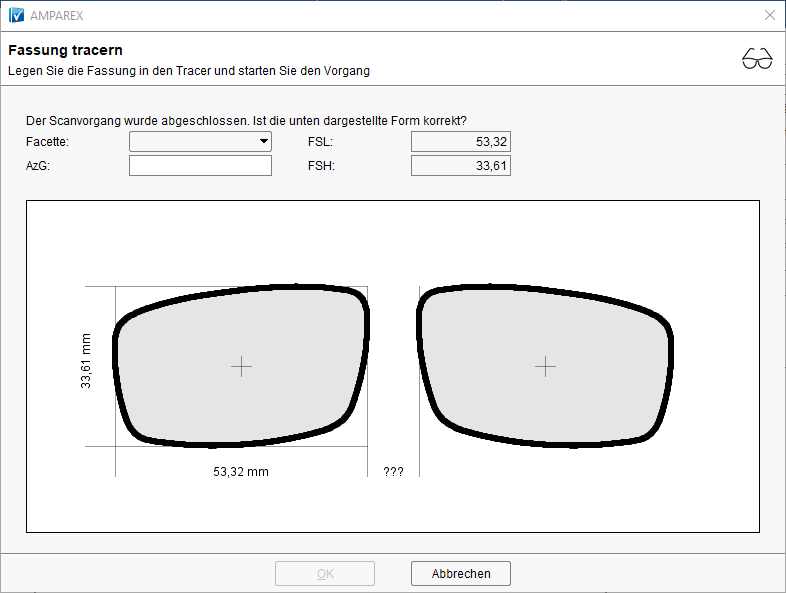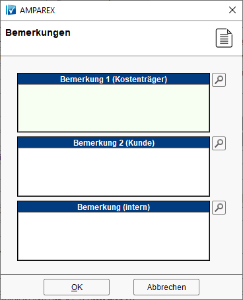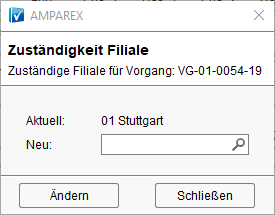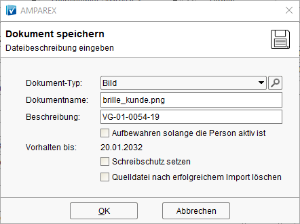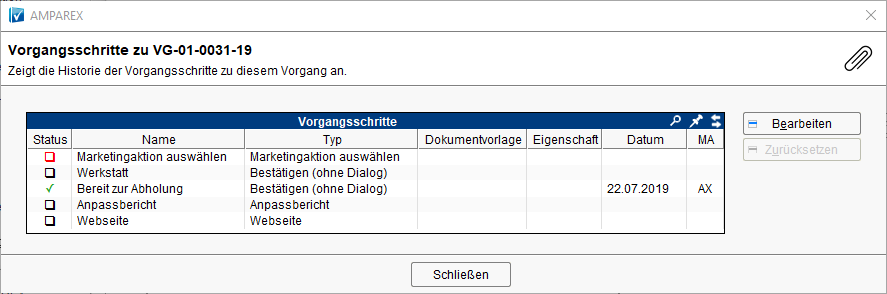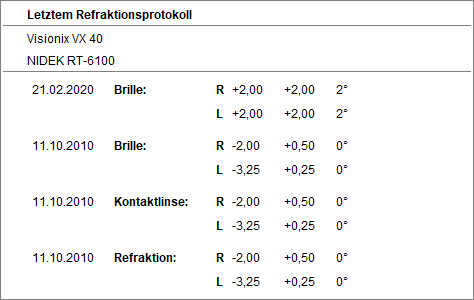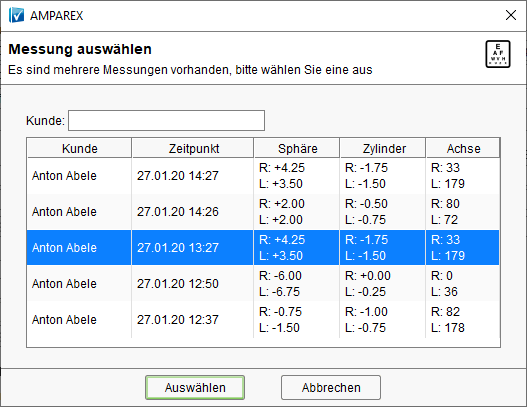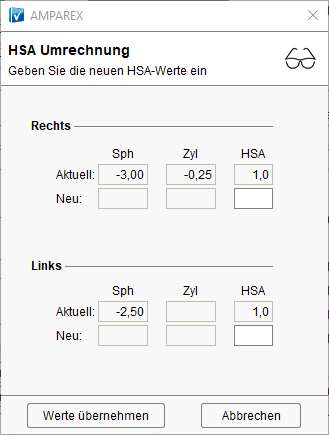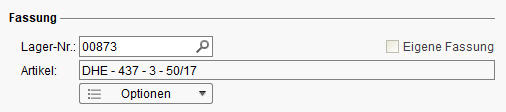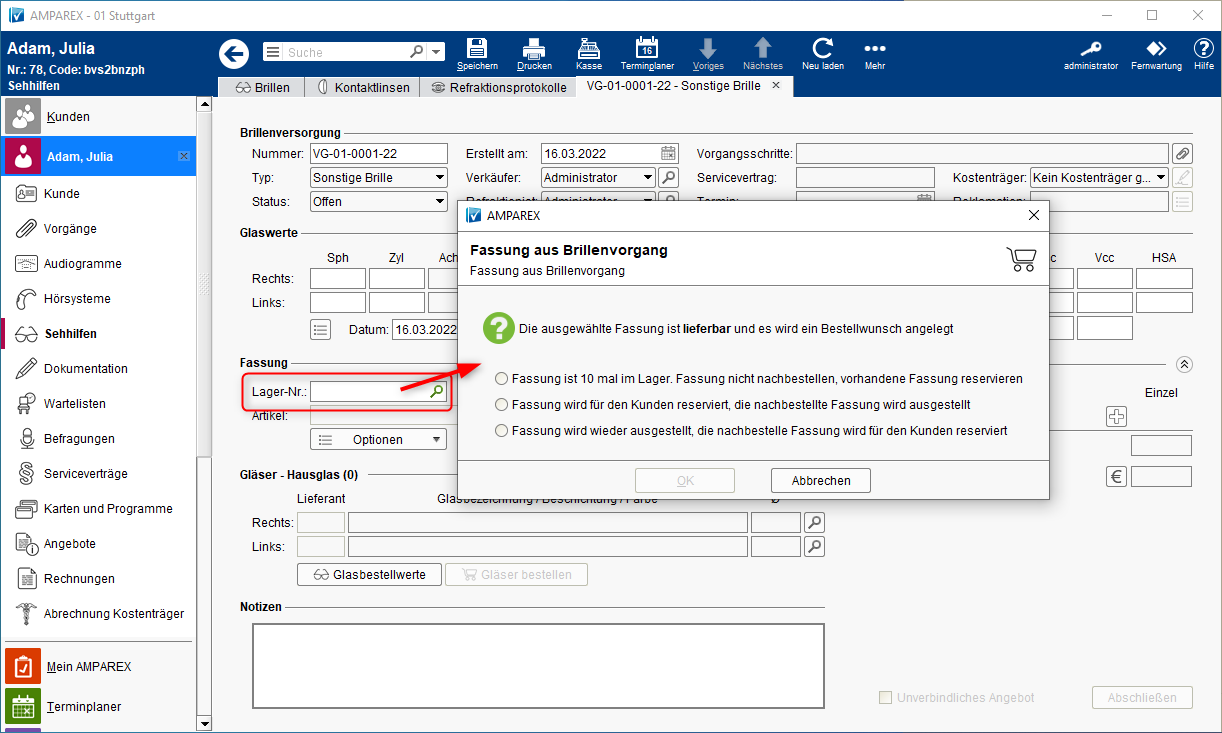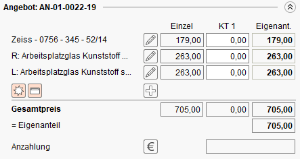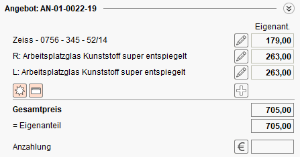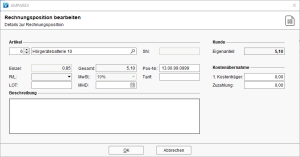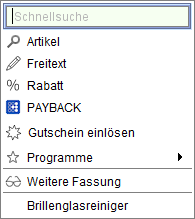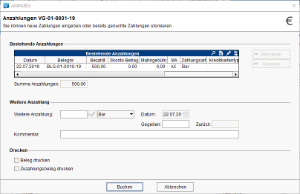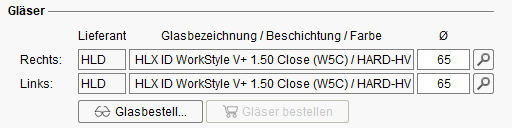GlaswerteErfassung der Glaswerte, je Seite | Tipp |
|---|
| Kleine Hilfen zu den Eingabefeldern erhalten Sie, wenn Sie mit der Mouse Maus über ein Eingabefeld fahren (MouseOver) Image Removed Image Removed Image Added Image Added |
Farblegende (Eingabefelder)| Farbe | Feld | Beschreibung |
|---|
| weiß |  Image Added Image Added
| Direkte Eingabe ist möglich | | grau |  Image Added Image Added
| Das Feld ist für die direkte Eingabe gesperrt, bzw. wird zur Eingabe frei gegeben, wenn ein anderes Feld 'befüllt' wird. | | grün |  Image Added Image Added
| Der Eingabefokus ist auf dieses Feld gerichtet. | | rot |  Image Added Image Added
| In diesem Feld muss ein Wert eingetragen werden. | | gelb |  Image Added Image Added
| Wert weicht von der Verordnung ab. |
| Feld | Name | Beschreibung |
|---|
| Sph | Sphäre = Dioptrienwerte |
| Kennzahl für die Fehlsichtigkeit des Auges. Je höher die Dioptrien-Zahl, desto stärker die Brechkraft des Glasses und damit die Fehlsichtigkeit. Die Sphäre gibt an wie stark das Brillenglas gewölbt sein muss, und ob eine Kurz- oder Weitsichtigkeit vorliegt. Sie wird in Dioptrien angegeben: | Plus-Werte | Weitsichtigkeit | | Minus-Werte | Kurzsichtigkeit |
| | Zyl | Zylinder |
| Ein Zylinder wird bei Hornhautverkrümmung (Astigmatismus) benötigt, er korrigiert den Bereich des Auges, der nicht ganz eben ist. Dieser Wert wird in Viertel-Stufen positiv oder negativ angegeben. International wird gewöhnlich die Form der Angabe mit den negativen Zylinder-Werten gewählt. In deutschen Brillenpässen findet man oft auch positive Zylinder-Angaben. | | Add |
| Addition (Brille, Kontaktlinsen). | Hinweis |
|---|
| Im Glasauswahldialog wird im Fall einer angegebenen Addition immer von einem Mehrstärkenglas ausgegangen, auch bei einem Wert von 0,00. Es wird eine Warnung angezeigt, und der Benutzer wird auf einen fragwürdigen Eingabewert aufmerksam gemacht. Um Einstärkengläser bei der Auswahl zu berücksichtigen, muss das Eingabefeld 'Add' leer sein. |
| | Pris. 1 & 2 |
| Schiefstellung in cm (Brille). | | Bas. 1 & 2 |
| Nur bei Schiefstellung. | | PD |
| Pupillendistanz (Ferne) | Pro Seite, der Abstand des Durchblickspunktes von der |
Gesichtsmitte (Brille). Abstand zwischen den Pupillenmitten bei Hauptblickrichtung (Augenabstand) |
Nahteilhöhe (Nth). - wird in Millimetern (mm) angegeben
Gesamt-PD von z. B. 65 mm oder auch in Einzel-PD Angaben R32,5 mm und L32,5mm (32,5mm + 32,5mm = 65mm)
| | Nth | Nahteilhöhe | Speziell für Bifokalgläser oder Trifokalgläser (Gläser mit Nahsicht-Fenster) ist die Höhe des eingearbeiteten Segmentes wichtig. Dieses wird als mm-Wert der Segmenthöhe (Abstand unterer Glasrand zu oberem Segmentende) erfasst. Gemessen wird die Höhe des unteren Lides. Die Nahteilhöhe ist für andere Glasarten (Gleitsichtglas) nicht sinnvoll. | | Y | Durchblickhöhe |
Durchblickshöhe in mm. Gemessen vom unteren Glasrand (Fassungsrand) |
Dieser Wert wird benötigt um den |
kleinstmöglichen Durchmesser des Glases zu bestimmen, der noch in |
, sodass der optische Mittelpunkt des Glases noch auf dem Durchblickspunkt |
liegt. | | Vsc | Visus sin correction | Unkorrigierte Sehstärke (Brille, Kontaktlinsen). | | Vcc | Visus cum correction | Korrigierte Sehstärke (Brille, Kontaktlinsen). | | HSA |
| Hornhautscheitelabstand (Brille) | | AUI Button |
|---|
| button-text | Optionen |
|---|
| button-url | https://manual.amparex.com/pages/viewpage.action?pageId=7373094 |
|---|
|
| Mögliche Optionsauswahl: | Befehl | Beschreibung |
|---|
| Daten senden an | Filialverwaltung → Externe Schnittstellen muss der E-Mail Dienst eingerichtet werden. | | Daten übernehmen aus | Daten übernehmen aus einem evtl. angeschlossenen Autorefraktometer, aus einem Brillenauftrag, Refraktionsprotokoll oder Kontaktlinsenauftrag. 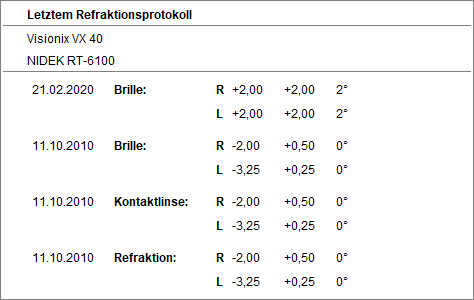 Image Added Image Added 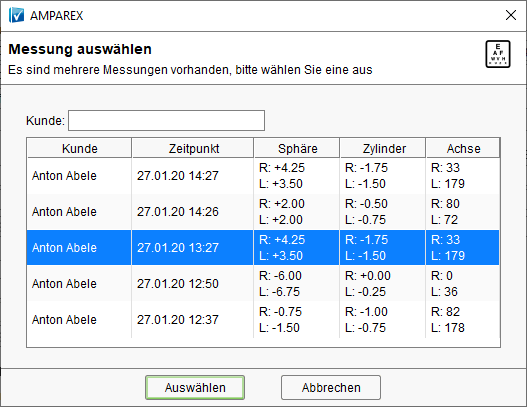 Image Added Image Added
| | In Pluszyinder umrechnen | Umrechnen von Minus-Zylinder auf Positiv-Zylinder: - Man addiert den Zylinderwert zum sphärischen Wert dazu.
- Das Vorzeichen ändert sich beim Zylinder.
Die Achse verschiebt sich um 90° | Minus-Zylinder | +2,25 | -0,75 | 100° |
|
|
| Positiv-Zylinder | +1,50 | +0,75 | 190° |
| Hinweis |
|---|
| Mit Platzhalter kann das resultierende Prisma ausgedruckt werden (Stammdaten |
|
|
→ Dokumentvorlagen). Das Ergebnis ist ein Prisma inklusive Basiswert, Ausgabe als x.xx / yyy° |
|
|
Rechts/Links
Erfassung je nach Seite der verschiedenen Glaswerte. Mögliche Optionsauswahl Daten senden
Daten senden an ... (Filialverwaltung >> Externe Schnittstellen muss der E-Mail Dienst eingerichtet werden). Daten übernehmen
Daten übernehmen aus einem evt. angeschlossenen Autorefraktometer, aus einem Brillenauftrag, Refraktionsprotokoll oder Kontaktlinsenauftrag | HSA umrechnen | Im Brillen- und Kontaktlinsenvorgang sowie im Refraktionsprotokoll kann über einen weiteren Dialog, eine HSA-Umrechnung durchgeführt werden. Die umgerechneten Werte können dabei in den Vorgang übernommen werden. 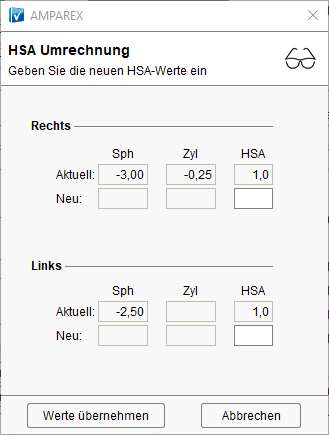 Image Added Image Added
|
|
Eingetragene Werte In Pluszylinder umrechnen. | | Datenübernahme | Übernahme von rechts/links nach links/rechts falls die Werte fälschlicherweise auf der falschen Seite eingetragen wurden oder identisch sind. |
| | Datum | Das Datum wird Optional mit dem Datum der Anlage des Brillenauftrages vorbelegt. | | Notiz | Eingabe einer Notiz für die erfassten Glaswerte. |
|